启动Excel应用程序时,将显示以下基本窗口.现在让我们了解这个窗口的各个重要部分.
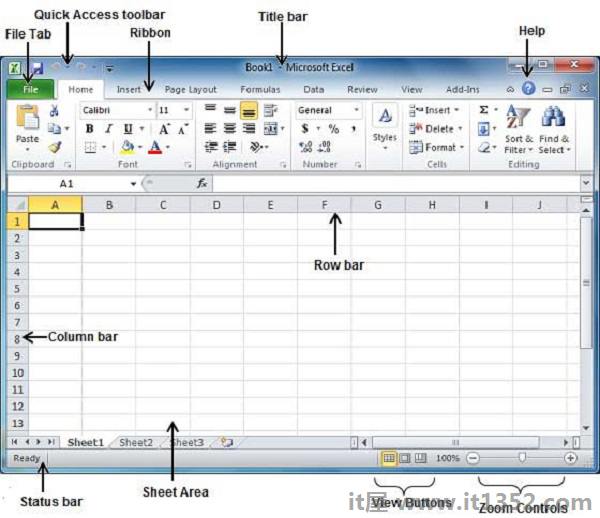
"文件"选项卡将替换Excel 2007中的"Office"按钮.您可以单击它以检查 Backstage视图,当您需要时打开或保存文件,创建新工作表,打印工作表以及执行其他与文件相关的操作.
您会发现此工具栏位于文件选项卡的正上方,其目的是为Excel最常用的命令提供方便的休息位置.您可以根据自己的舒适度自定义此工具栏.

功能区包含以三个组成部分组成的命令 :
标签 : 它们出现在功能区的顶部,包含相关命令组.主页,插入,页面布局是功能区选项卡的示例.
组 : 他们组织相关的命令;每个组名称显示在功能区上的组下方.例如,与对齐相关的字体或命令组相关的命令组等.
命令 : 如上所述,命令出现在每个组中.
这位于中间并在窗口的顶部.标题栏显示程序和工作表标题.
帮助图标可用于获取与Excel相关的信息随时随地提供帮助.这提供了与excel相关的各种主题的精彩教程.
缩放控件可让您放大以进一步查看文本.变焦控制包含一个滑块,您可以向左或向右滑动以放大或缩小.可以单击+按钮来增大或减小缩放系数.
位于缩放左侧的三个按钮组控制,靠近屏幕底部,让您在excel的各种工作表视图之间切换.
普通版面视图 : 这会在普通视图中显示页面.
页面布局视图 : 这将完全按照打印时显示的页面显示.这样可以全屏显示文档.
分页视图 : 这显示了打印时页面将中断的预览.
该区域在哪里输入数据.闪烁的垂直条称为插入点,它表示键入时文本的显示位置.
行从1开始编号,并在您继续输入数据时继续增加.最大限制为1,048,576行.
列从A开始编号,并在您继续输入数据时继续增加.在Z之后,它将启动AA,AB等系列.最大限制为16,384列.
这将显示工作表信息以及插入点位置.从左到右,此栏可以包含文档中的页面和单词总数,语言等.
您可以通过右键单击状态栏并选择状态栏并选择或者从提供的列表中取消选择.
这在许多组的右下角显示为一个非常小的箭头功能区.单击此按钮将打开一个对话框或任务窗格,其中提供了有关该组的更多选项.